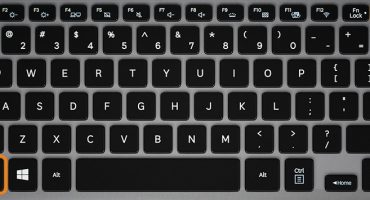Technologie umožňuje umístit vše, co moderní kancelářský zaměstnanec potřebuje, do malého pouzdra na notebook: klávesnice v plné velikosti, poměrně velký displej, produktivní „nádivka“ a reproduktory v dobré kvalitě. Ten může často díky dobrým schopnostem produkovat nejlepší zvuk, protože ovladač nebo program pro zpracování není správně vybrán. Zvažte, jak zlepšit zvuk na jakémkoli notebooku a jak zvýšit jeho hlasitost pomocí programů třetích stran a vestavěných programů.
Nástroje Windows
Vestavěné nástroje Windows umožňují vylepšit zvuk produkovaný laptopem. Během přehrávání je zvuk generován kodeky - převádí se automaticky, ale to lze změnit pomocí standardních nástrojů Windows. Kvalitu zvuku lze nastavit takto:
- Klepnutím pravým tlačítkem myši na touchpad nebo myš otevřete nabídku zvukových zařízení umístěných na panelu nástrojů, v rozbalovací nabídce vyberte položku Seznam zařízení pro přehrávání.
- Na kartě, která se otevře, se vyplatí vybrat zařízení pro reprodukci zvuku, v tomto případě reproduktory, a kliknout na níže uvedené tlačítko vlastností.
- Přejděte na kartu „Vylepšení“ a ze seznamu dostupných vylepšení vyberte „Ekvalizér“ a upravte zvuk podle svého vkusu.
Takový přístup k ekvalizéru ve standardních nástrojích Windows nemusí být. Některé zvukové karty podporují předdefinované zvukové režimy: „místnost“, „prostorový zvuk“, „film“, „kompenzace hlasitosti“, „vyrovnávání hlasitosti“ atd.
Použití speciálního softwaru
Pokud vám základní možnosti notebooku neumožňují upravit zvuk nebo schopnost přizpůsobit se vašemu vkusu, musíte použít software třetích stran a jedním z nejlepších bude nástroj SRS Audio Essentials. Program významně zlepší zvuk produkovaný reproduktory bez upgradů ve formě nákupu další akustiky. Program si můžete stáhnout na některý z webů, ale je placený a demo verze nemůže udělat téměř nic. Pokud si však zakoupíte licenci, zvuk z reproduktorů notebooku bude mnohem příjemnější a čistší, k tomu potřebujete:
- spustit nástroj a minimalizovat;
- otevřete ovládací panel, vyberte režim „malých ikon“ a otevřete kartu zvuku;
- vyberte reproduktory, do kterých budou v popisu zařízení zapsány SRS Audio Essentials, a ve výchozím nastavení je upravte jako základní;
- minimalizujte okno a spusťte jakýkoli zvukový nebo obrazový soubor pro posouzení kvality.
Toto schéma je také použitelné pro zlepšení zvuku ve sluchátkách - vyplatí se vybrat položku se sluchátky a podpis SRS Audio Essentials. Je třeba vědět, že program automaticky upravuje zvuk podle určitého obsahu - videa nebo poslechu hudby.
Aplikace Viper4Windows, která opakuje populární zvukové programy DJ, také pomůže zlepšit zvuk. Pomocí tohoto nástroje můžete vylepšit a změnit zvuk mimo rozpoznávání. Rozhraní je malé okno se třemi posuvníky.
Rozšíření Volume Master bude také dobrým způsobem, jak upravit a zvýšit hlasitost zvuku, ale při sledování videa funguje lépe, což vám umožní zvýšit hlasitost nad nastavené limity, aniž by se významně změnila kvalita zvuku.
Nastavení zvuku v přehrávačích
Jedním z nejpopulárnějších přehrávačů je Media Player Classic, který má jednoduché rozhraní a funkce. Na jeho příkladu můžete ukázat, jak zlepšit kvalitu zvuku pomocí přehrávačů.
Zvuk můžete upravit pomocí přehrávače prostřednictvím:
- ekvalizér;
- vestavěné filtry;
- nastavení zvukového výstupu.
Nastavení hráčů - individualismus čisté vody. Vše je upraveno podle chuti, režimy jsou automatické a lze je regulovat, s výjimkou ekvalizéru, v jiných případech je možné zlepšit kvalitu a hlasitost zvuku pouze v hardwaru.
Audio systém reproduktorů a další efekty
Pokud se vám podaří využít všechny vestavěné funkce a aplikace třetích stran ke zlepšení zvuku, ale kvalita a hlasitost stále nejsou uspokojeny, existuje jedna cesta ven - nákup zvukového systému. Stojí za to koupit si důvěryhodné značky. Po zakoupení je třeba nainstalovat program, který přidá reproduktory do standardního seznamu zvukových zařízení Windows, kde můžete změnit kvalitu a hlasitost, jako v prvním odstavci článku.
Kromě toho má obslužný program dodávaný s reproduktory mnoho předdefinovaných režimů přehrávání a zpracování kodeků, které umožní lépe vyčistit zvuk od všech druhů pískotů a dalších nečistot.
Video - Jak zlepšit kvalitu zvuku PC
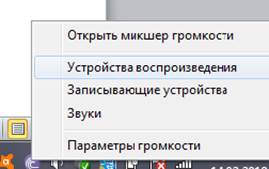
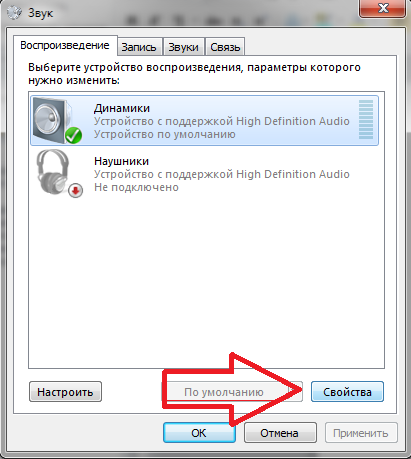
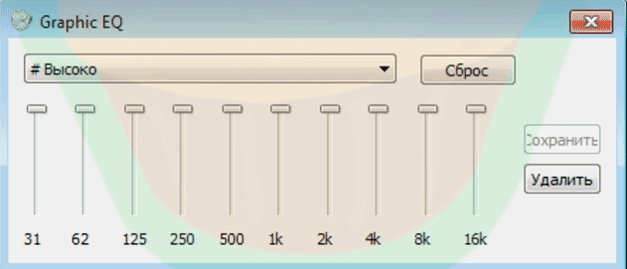
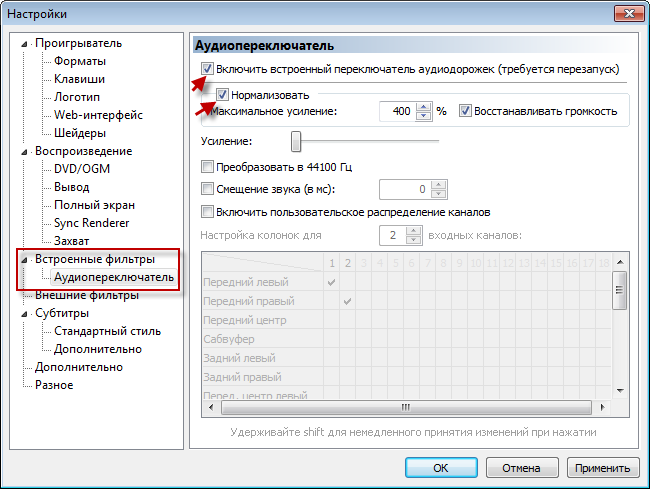
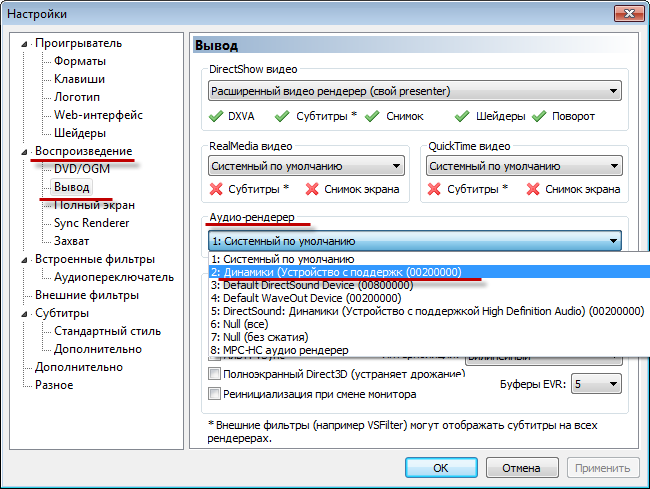
 Sluchátka pro telefon jsou dobrá
Sluchátka pro telefon jsou dobrá  Geratherm classic
Geratherm classic  Co dělat, pokud klávesnice na notebooku nefunguje
Co dělat, pokud klávesnice na notebooku nefunguje  Proč bliká indikátor baterie na notebooku
Proč bliká indikátor baterie na notebooku  Zamkněte a odemkněte klávesnici na notebookech různých značek
Zamkněte a odemkněte klávesnici na notebookech různých značek